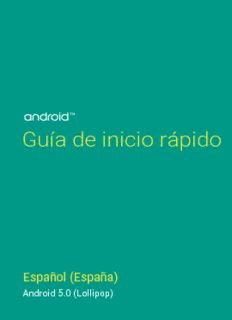Table Of ContentTM
Guía de inicio rápido
Español (España)
Android 5.0 (Lollipop)
Copyright © 2014 Google Inc. Todos los derechos reservados.
Edición 1.5d
Google, Android, Gmail, Google Maps, Chrome, Chromecast, Android Wear,
Nexus, Google Play, YouTube, Google+ y otras marcas comerciales son
propiedad de Google Inc. Para consultar una lista de marcas comerciales
de Google, accede a la página http://www.google.com/permissions/
trademark/our-trademarks.html. El resto de marcas y de marcas
comerciales son propiedad de sus respectivos propietarios.
En esta guía se presenta Android 5.0 (Lollipop) para dispositivos Nexus y
de la edición Google Play. Su contenido puede variar en algunos aspectos
de algunos de los productos que se describen o del software que utilizan.
Toda la información que se incluye en esta guía se puede cambiar sin previo
aviso.
Para obtener mejores resultados, asegúrate de que utilices la última
actualización del sistema Android. Para consultar el número de la
versión de tu dispositivo o para comprobar si hay actualizaciones del
sistema disponibles, accede a Ajustes > Sistema > Información del
teléfono o Información del tablet y busca la sección Versión de Android o
Actualizaciones del sistema.
Si no tienes un teléfono o tablet Nexus o de la edición Google Play y utilizas
Android 5.0 en otro dispositivo, es posible que varíen algunos de los
detalles del sistema que se describen en esta guía.
Para consultar toda la sección de ayuda y asistencia online, incluida
información sobre el hardware Nexus y de la edición Google Play
que utilizan el software descrito en esta guía y enlaces para obtener
información sobre otros dispositivos Android, accede a la página support.
google.com/android.
GUÍA DE INICIO RÁPIDO DE ANDROID ii
Índice
1 Te damos la bienvenida a Android 1
Información sobre Android 5.0 (Lollipop) 1
Android Auto 2
Android TV 3
Android Wear 3
Configurar el dispositivo 4
Personalizar la pantalla de inicio 5
Enviar un SMS (mensaje de texto)
desde el teléfono 6
Hacer una llamada 6
Hacer una videollamada 7
Enviar un correo electrónico 8
Barra de estado 8
Ajustes rápidos 8
Administrar la duración de la batería 10
Moverse por el dispositivo 10
Botones de navegación en dispositivos Nexus 11
Botones de navegación en dispositivos de la
edición Google Play 12
Menús 12
Organizar las pantallas de inicio 13
Tocar iconos e introducir texto 14
Ayuda y asistencia 15
Versión de Android y actualizaciones 16
GUÍA DE INICIO RÁPIDO DE ANDROID iii
2 Información básica 17
Google Now 17
Cómo funciona 18
¡Pruébalo! 19
Qué puedes pedirle a Google que haga por ti 20
Activar o desactivar el comando "Ok Google" 20
Pantalla 20
Sonido y notificaciones 21
Administrar cuentas en tu dispositivo 24
Añadir una cuenta 25
Eliminar una cuenta 26
Compartir tu dispositivo con otros usuarios 27
Cambiar de usuario 27
Eliminar un usuario 28
Usuario invitado 28
Seguridad 29
Smart Lock 30
Fijar pantalla 30
Protegerse frente a aplicaciones dañinas 31
Administrador de dispositivos Android 32
Android Beam 32
Tocar y pagar 33
Imprimir documentos 34
Chromecast 35
Almacenamiento de archivos 36
Capturas de pantalla 37
GUÍA DE INICIO RÁPIDO DE ANDROID iv
3 Utilizar el teclado 38
Introducir y editar texto 38
Utilizar las sugerencias de palabras siguientes 42
Escritura gestual 43
Diccionarios del teclado 44
Introducir texto por voz 45
4 Probar algunas aplicaciones 46
Menú de aplicaciones 46
Gmail 47
Google Play 50
Cámara 51
Fotos 55
Contactos 56
Messenger 57
Hangouts 59
Calendario 60
5 Ajustes 62
6 Accesibilidad 64
GUÍA DE INICIO RÁPIDO DE ANDROID v
1
Te damos la
bienvenida a Android
Información sobre Android 5.0 (Lollipop)
Android 5.0 (Lollipop) es la última versión de Android, el sistema
operativo que utilizan no solo teléfonos y tablets, sino también
wearables, televisiones e incluso coches.
En esta guía, se presenta el software Android 5.0 disponible en
dispositivos Nexus y de la edición Google Play. Para consultar los
detalles del hardware de estos dispositivos como, por ejemplo,
las especificaciones técnicas o cómo insertar una tarjeta SIM,
consulta la página support.google.com/android. En esa página
encontrarás información detallada sobre todos los tipos de
teléfonos y tablets Android, incluidos más detalles sobre los
dispositivos Nexus y de la edición Google Play y sobre otras
versiones de Android.
Si vas a cambiar a Android desde iOS, en la página http://www.
android.com/switch encontrarás sugerencias de gran utilidad
sobre cómo transferir tu música y muchas otras cosas a tu nuevo
dispositivo.
Android 5.0 incluye un diseño nuevo y atrevido, compatibilidad
con gráficos 3D (podrás verlos tan bien como en un ordenador) y
nuevas funciones que harán que tu teléfono trabaje por ti:
GUÍA DE INICIO RÁPIDO DE ANDROID TE DAMOS LA BIENVENIDA A ANDROID 1
• Posibilidad de añadir usuarios invitados y otros usuarios sin
permitirles acceder a tu correo electrónico, tus contactos y
cualquier contenido que no quieras que vean
• Posibilidad de establecer prioridades para notificaciones y de
consultarlas cuando el teléfono esté bloqueado
• Formas más fáciles de administrar el uso de la batería,
incluida una función de ahorro de energía para ampliar su
duración
• Otras formas de proteger tu teléfono
Android Auto
La mayoría de los fabricantes de automóviles incluirán Android
Auto en sus modelos a partir de 2015. Te permitirá conectar tu
teléfono para poder ver tu música, tus contactos y tus mensajes
en la pantalla integrada del coche. Con una interfaz sencilla e
intuitiva, controles integrados en el volante y nuevas y potentes
acciones de voz, permite reducir las distracciones al volante para
que puedas centrarte en la carretera. Podrás llegar fácilmente a
tu destino con la navegación guiada por voz gratuita de Google
Maps, información sobre el tráfico en tiempo real, indicación de
carril y mucho más.
Para obtener más información, consulta la página android.com/
auto.
Android TV
Con Nexus Player (actualmente disponible en Google Play) y
otros decodificadores y televisores que se comercializarán en
2015 podrás ver todo tu contenido de Google Play Películas & TV
con Android TV. La aplicación de control remoto de Android TV
admite las búsquedas por voz e incluye un teclado en pantalla,
lo que te permite controlar por completo el televisor desde el
GUÍA DE INICIO RÁPIDO DE ANDROID TE DAMOS LA BIENVENIDA A ANDROID 2
teléfono o tablet. También puedes buscar recomendaciones
personalizadas de contenido en Google Play, en YouTube y en
tus aplicaciones. O puedes realizar búsquedas por voz para
encontrar rápidamente lo que quieres: di "Regreso al futuro",
"Películas nominadas al Óscar de 2006" o "Películas de Brad Pitt"
y deja que Android TV haga el resto.
Para obtener más información, consulta la página play.google.
com/store/devices.
Android Wear
Los relojes Android Wear de LG, Motorola, Sony y otros
fabricantes permiten conectar tu reloj a tu muñeca. Reproduce,
pausa o salta canciones o responde rápidamente a mensajes
de texto desde el reloj. Android Wear organiza tu información,
te sugiere lo que necesitas y te lo muestra todo antes de
que pienses en pedirlo. Consulta mensajes de tus amigos,
notificaciones de reuniones e información meteorológica
actualizada de un vistazo.
Para obtener más información, consulta la página play.google.
com/store/devices.
Configurar el dispositivo
Al encender el teléfono o el tablet por primera vez, aparecerá la
pantalla de bienvenida. Selecciona el idioma que quieras y toca la
flecha para continuar.
IMPORTANTE: Para completar el proceso de
configuración, te recomendamos que utilices una conexión
Wi-Fi.
GUÍA DE INICIO RÁPIDO DE ANDROID TE DAMOS LA BIENVENIDA A ANDROID 3
Cuando se solicite, inicia sesión con tu cuenta de Google o
crea una en ese momento. Si inicias sesión, podrás acceder
inmediatamente a todo el contenido asociado a tu cuenta de
Google, como Gmail. Si lo prefieres, puedes saltarte este paso y
crear una cuenta más adelante.
SUGERENCIA: Si tienes otro dispositivo Android, la función
Tocar y listo te permite configurar un dispositivo nuevo con
solo juntarlo con el antiguo. Cualquier aplicación y cuenta
de Google que ya tuviera una copia de seguridad se copiará
automáticamente al nuevo dispositivo.
Si tienes una dirección de correo de alguno de los siguientes
productos, puedes utilizarla como cuenta de Google:
• Gmail
• YouTube
• Google Play
• Google Apps
• AdWords
• Otros productos de Google
Si inicias sesión en una cuenta de Google, podrás empezar a
utilizar tu dispositivo rápidamente. Al iniciar sesión, todas las
aplicaciones que hayas comprado en Google Play se descargarán
en tu nuevo dispositivo. Todos los correos electrónicos,
contactos, eventos de calendario y datos asociados a tu cuenta
se sincronizarán automáticamente con tu dispositivo.
Por ejemplo, si cambias el número de teléfono de un amigo
en el teléfono, ese cambio también aparecerá en el tablet y
en cualquier ordenador en el que hayas iniciado sesión con tu
cuenta de Google.
GUÍA DE INICIO RÁPIDO DE ANDROID TE DAMOS LA BIENVENIDA A ANDROID 4
Si tienes varias cuentas de Google, puedes añadir otras más
adelante en Ajustes > Personal > Cuentas. También puedes
añadir usuarios invitados en Ajustes > Dispositivo > Usuarios.
Personalizar la pantalla de inicio
Después de configurar el dispositivo, aparecerá la pantalla de
inicio por primera vez. A continuación puedes añadir iconos de
aplicaciones y widgets (para ver la información más importante
de una aplicación de un solo vistazo) a la pantalla de inicio para
poder encontrarlos de forma más fácil.
• Para desplazarte por las pantallas de inicio, desliza el dedo
hacia la izquierda o hacia la derecha.
• Para ver notificaciones, desliza el dedo hacia abajo desde la
parte superior de la pantalla con un dedo.
• Para abrir los ajustes rápidos (las opciones de configuración
utilizadas con más frecuencia), desliza un dedo dos veces
(o dos dedos una vez) hacia abajo desde la parte superior de
la pantalla. Consulta la sección Ajustes rápidos en la página
8.
• Para abrir los Ajustes , desliza dos dedos hacia abajo
desde la parte superior de cualquier pantalla (o un dedo dos
veces) y, a continuación, toca en la parte superior derecha.
• En la pantalla de inicio, toca Google en la parte superior de la
pantalla o di "Ok Google" para hacer una búsqueda o decirle a
Google lo que quieres que haga.
Enviar un SMS (mensaje de texto) desde el teléfono
Para enviar un SMS desde tu teléfono Nexus 6, sigue estos pasos:
1. Toca Messenger en la pantalla de inicio.
2. Toca para crear un mensaje nuevo.
3. En la parte superior de la pantalla, introduce un número de
GUÍA DE INICIO RÁPIDO DE ANDROID TE DAMOS LA BIENVENIDA A ANDROID 5
Description:Page 1. Guía de inicio rápido. Android 5.0 (Lollipop). Español (España). TM. Page 2. GUÍA DE INICIO RÁPIDO DE ANDROID ii. Copyright © 2014